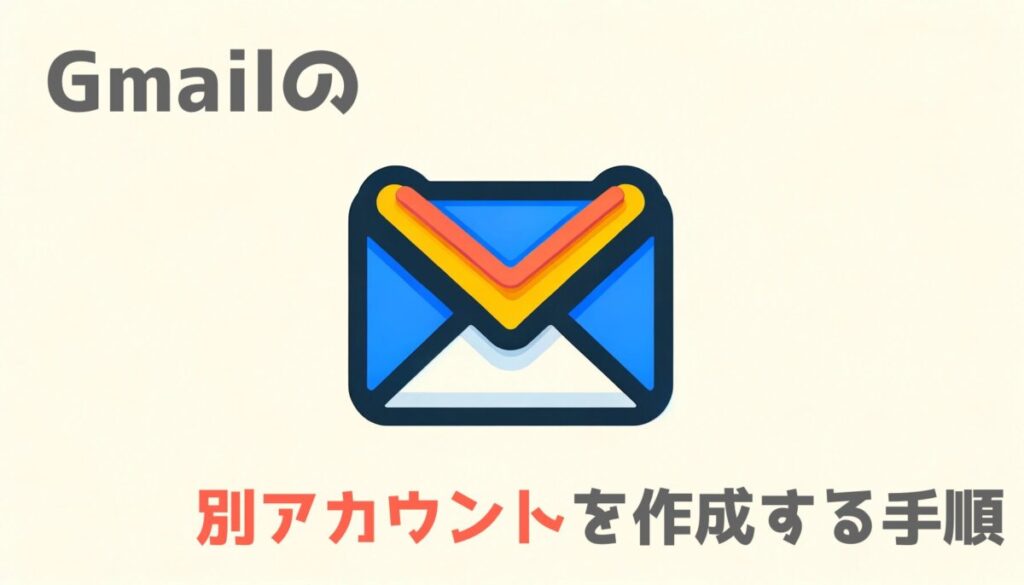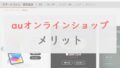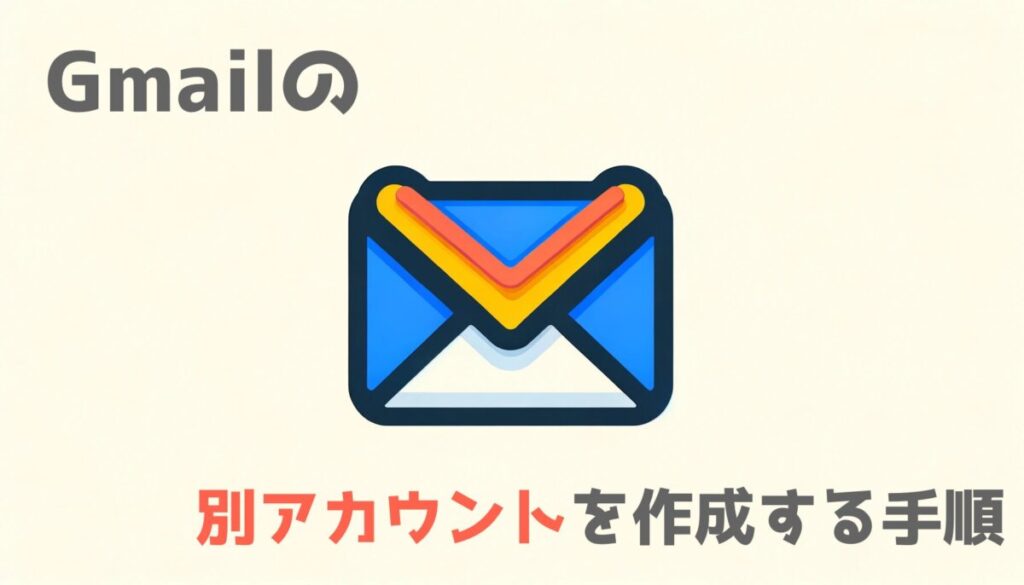
Gmailを複数持ちたい場合、元のGoogleアカウントページへアクセスした状態から簡単に作成することができます。
 ネトセツ
ネトセツここではGoogleアカウントを新たに作成し、新しいGmailを利用するようにする手順を解説します。
新しいGoogleアカウントを作成する手順
作成にはChromeやSafariなどのブラウザで元のGoogleアカウントでログインした状態で行うことができます。
STEP
アイコンをタップして「アカウントを追加」を選択
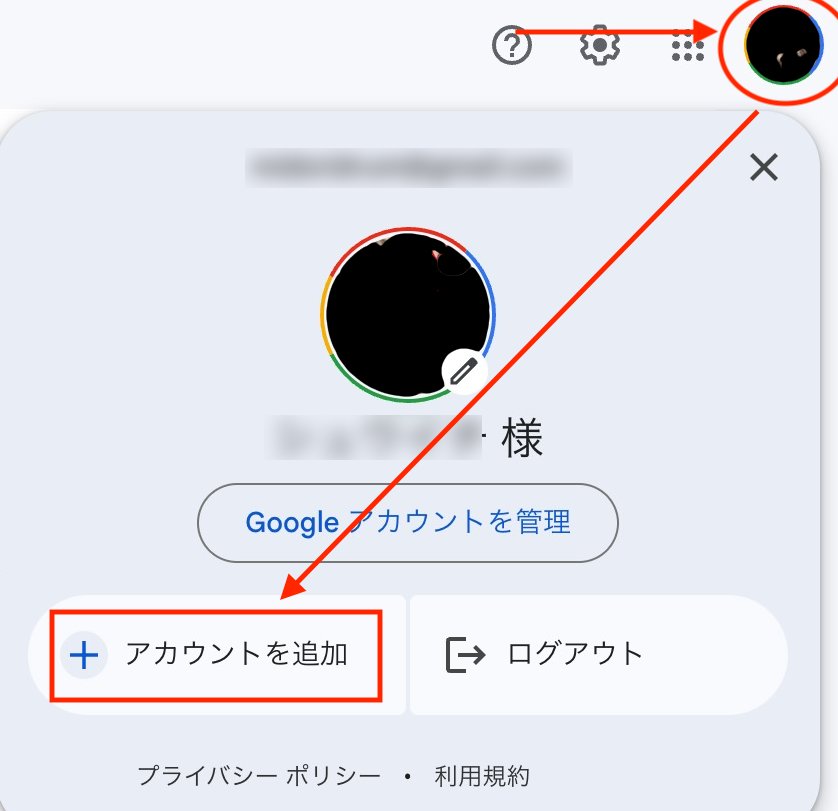
「別のアカウントを追加する」という別の表記になっている場合もあるので、その場合はそちらを押します。
STEP
「アカウントを作成」を押す
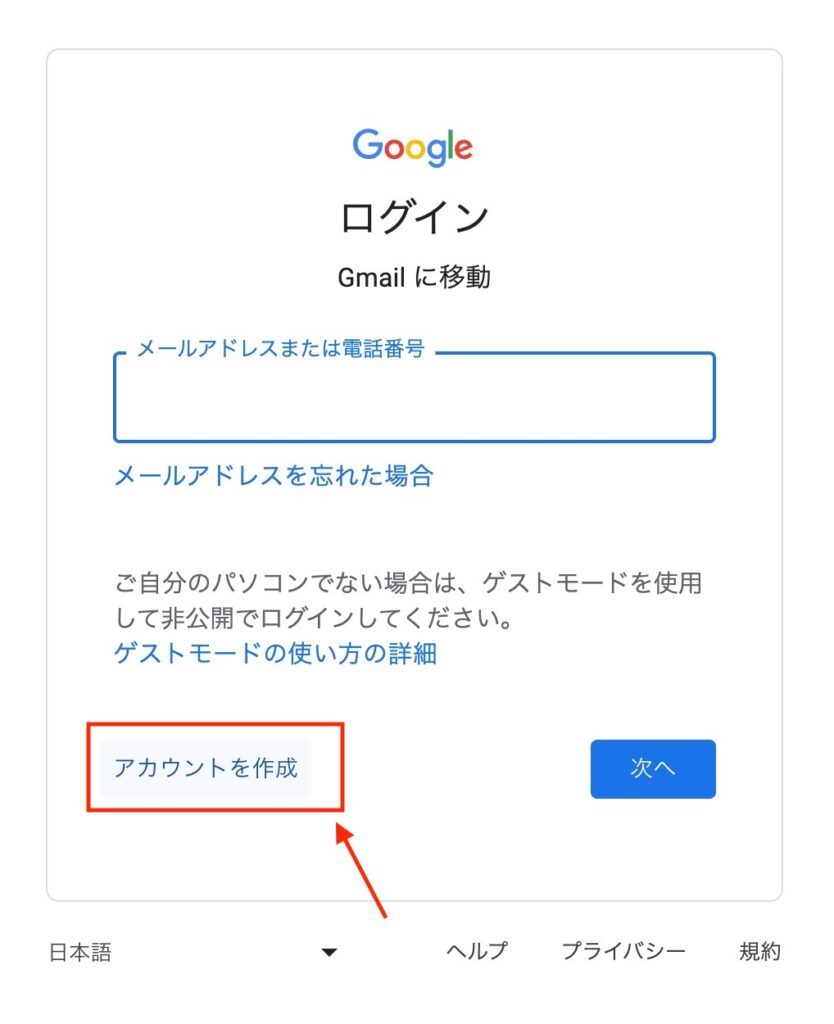
STEP
個人用/子供用/仕事用から選択し「次へ」を押す
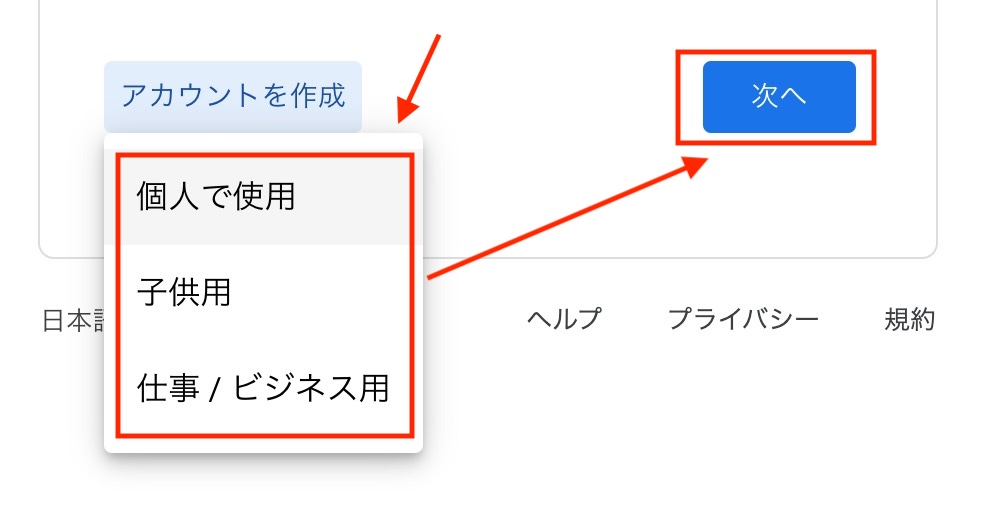
STEP
氏名を入力して「次へ」を押す
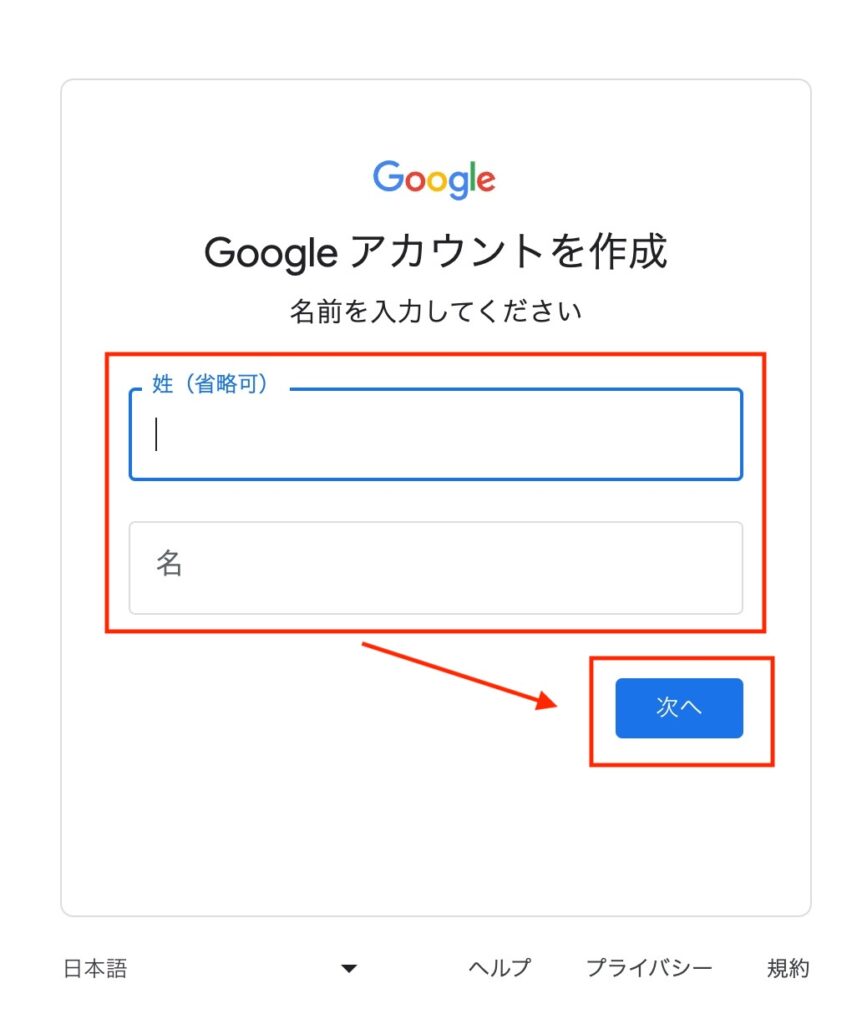
STEP
生年月日と性別を入力して「次へ」
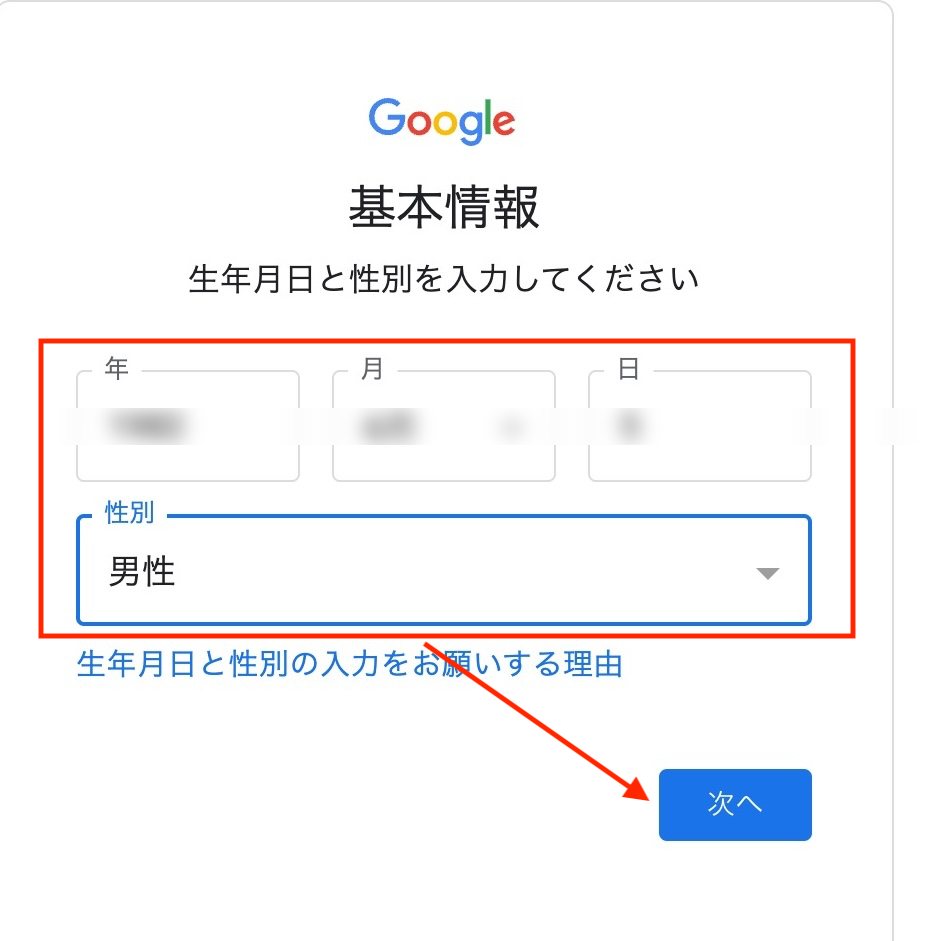
STEP
メールアドレスを設定して「次へ」を選択
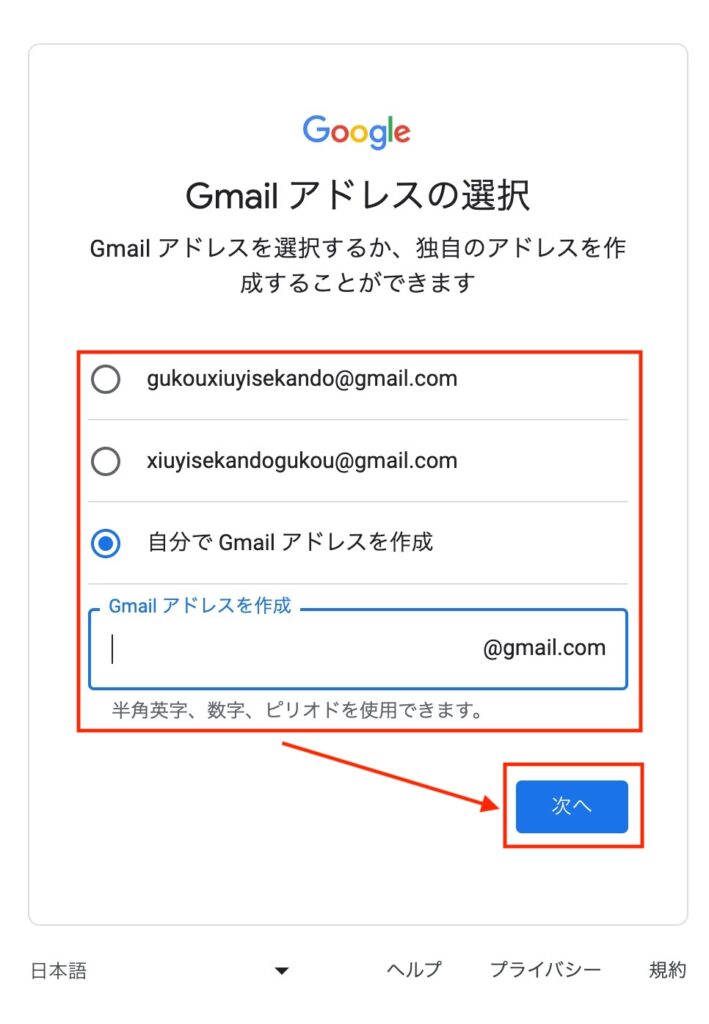
ランダムなメールアドレスも表示されますが、任意で自分の分かりやすいアルファベット構成のGmailアドレスを設定することもできます。
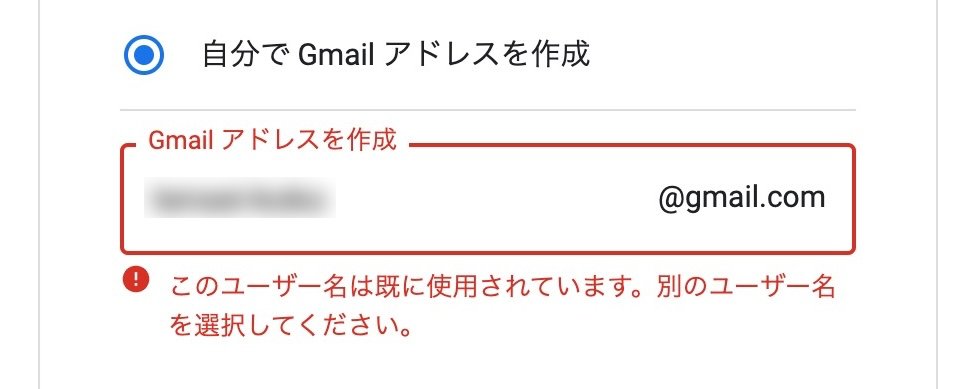
既に他の誰かが使用しているアルファベットの組み合わせの場合は「このユーザーは既に使用されています」と表示されるので、少し変化をつけるか別の組み合わせのアドレスを設定しましょう。
STEP
パスワードを設定して「次へ」を押す
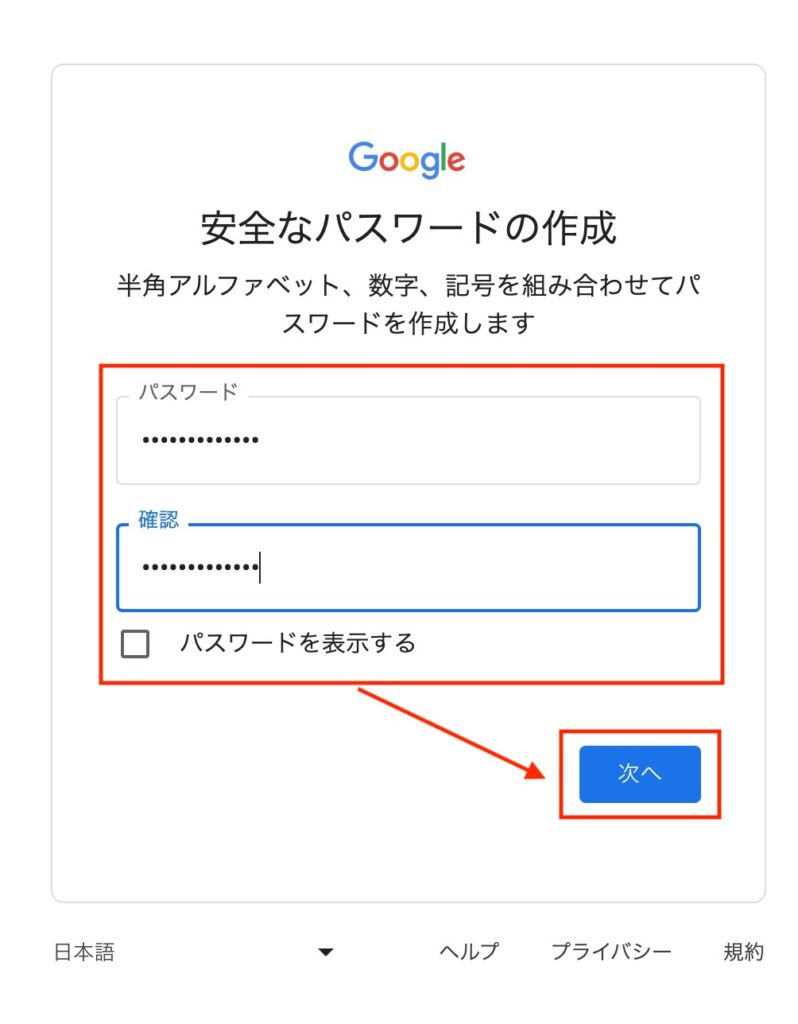
STEP
再設定用のメールアドレスを追加の項目で「メインのメールアドレス等」を入力
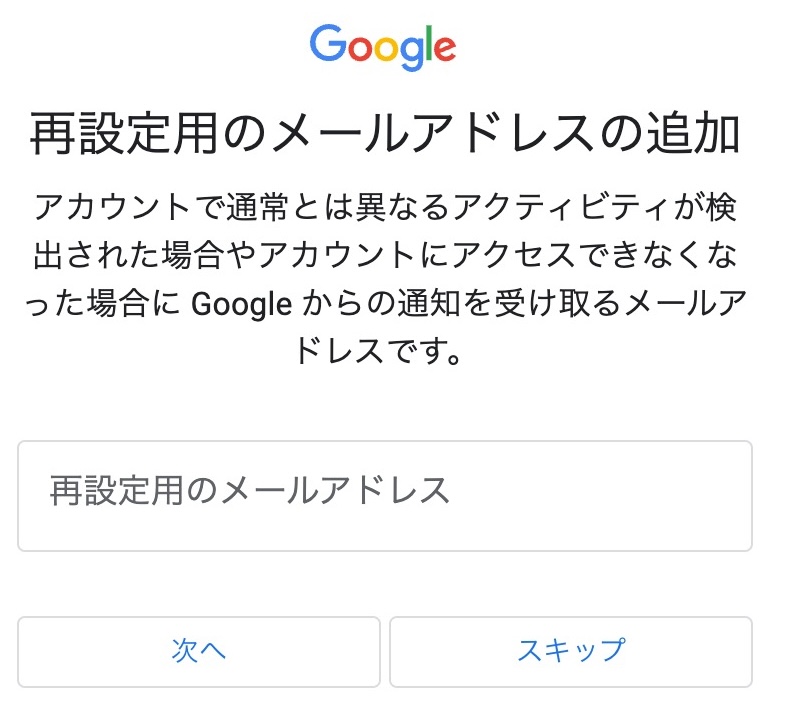
万が一今回作成したGoogleアカウント(Gmail)へアクセスできなくなった場合の再設定用のメールアドレスとして普段から使っているメインのメールアドレス等を入れておくと復旧等がスムーズになります。
どうしてもメインのアドレスやアカウントと紐づけしたくないという方はスキップを選ぶこともできます。
STEP
今回設定したGoogleアカウント(Gmail)を確認したら「次へ」を押す
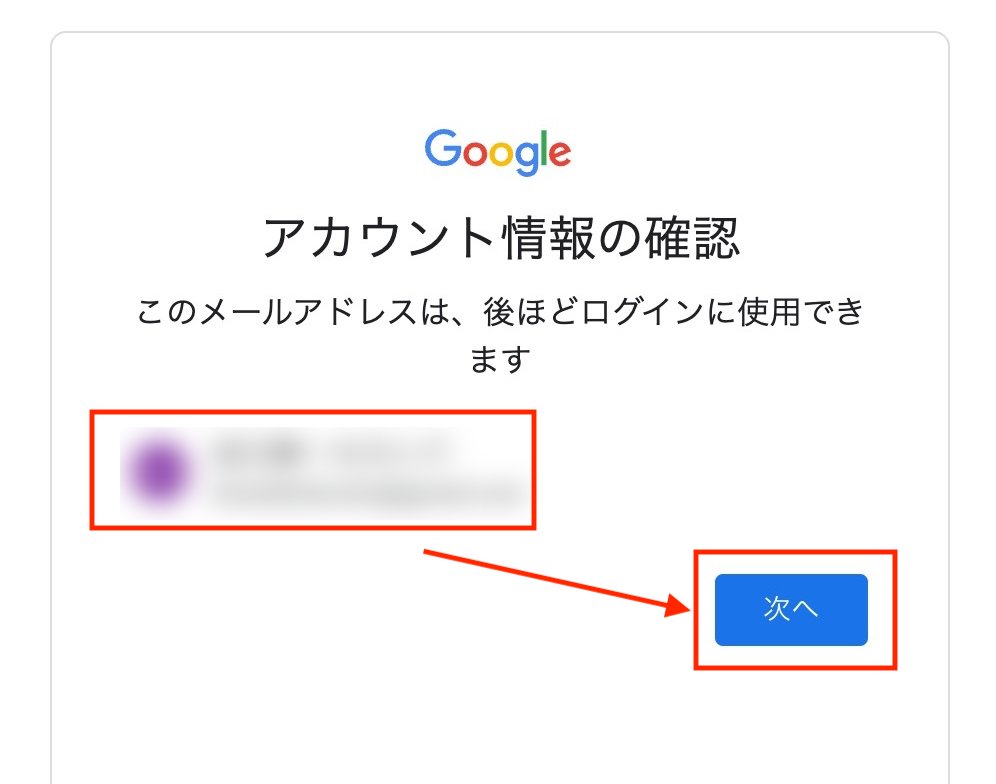
STEP
プライバシーと利用規約を読み「同意する」を押す
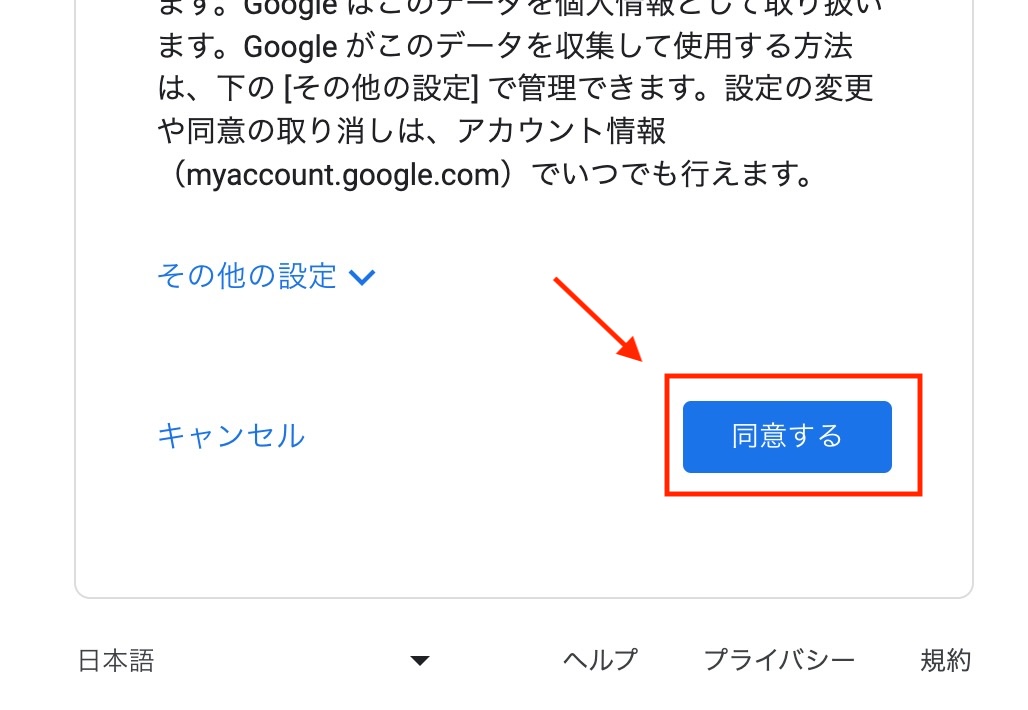
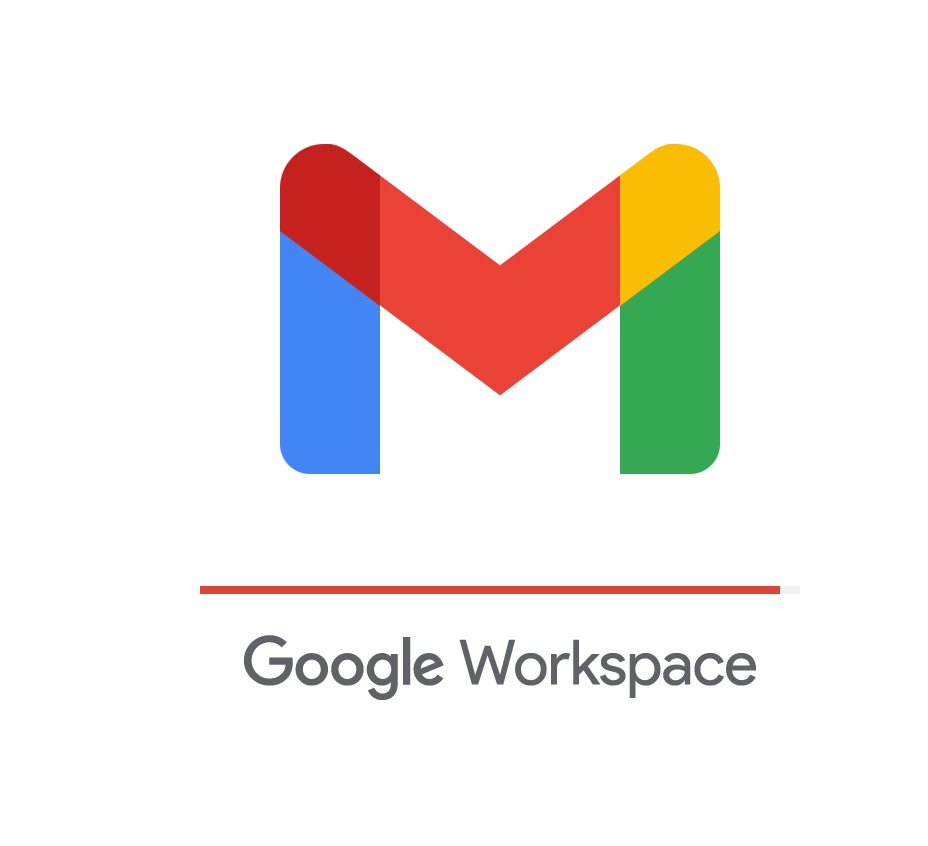
これで別のGoogleアカウントとGmailが新たに作成されました。
 ネトセツ
ネトセツ新しいGmailとパスワードについては忘れないようにメモ等を行ってきましょう。お疲れ様でした。